Những chiếc laptop sử dụng windows 10 trở lên hiện đã có tính năng cực kỳ hữu ích đó chính là cho phép chúng làm màn hình phụ cho một máy khác mà không cần sử dụng bất cứ phần mềm nào. Trong bài viết sau đây của Phúc Anh sẽ hướng dẫn bạn cách biến laptop thành màn hình phụ

Đầu tiên để có thể biến laptop của bạn thành màn hình phụ thì 2 máy tính của bạn phải kết nối cùng vào một mạng wifi và cùng cài đặt hệ điều hành Windows 10 trở lên
Bước 1: Mở phần Settings > chọn System.

Bước 2: Chọn vào mục Projecting to this PC
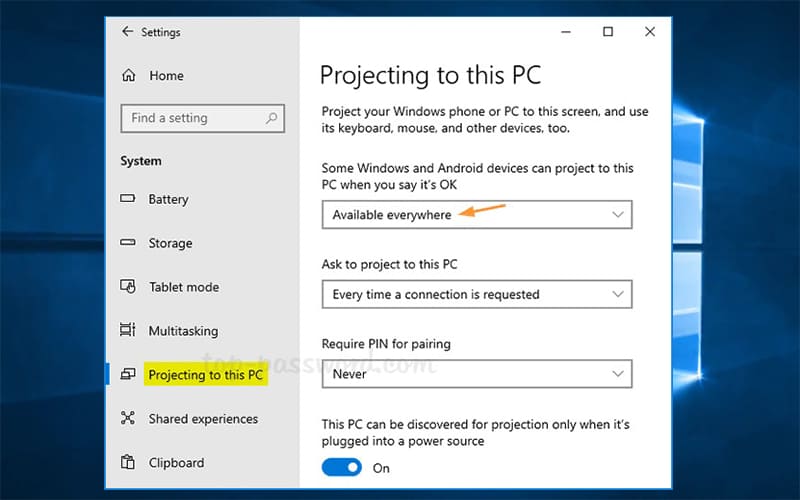
Bước 3: Tại cửa sổ Projecting to this PC bạn điều chỉnh các cài đặt tại dòng Windows PC and phones can project to this PC when you say it’s OK
- Available everywhere on secure networks (Khả dụng mọi nơi với kết nối bảo mật)
- Available everywhere (Khả dụng ở mọi nơi) tùy theo nhu cầu sử dụng.
Tiếp theo bạn điều chỉnh tuỳ chọn tại dòng Ask to project this PC
- First time only (Chỉ lần đầu tiên)
- Hoặc chỉnh sang Every time a connection is requested (Mỗi khi có yêu cầu kết nối).
Ngoài ra bạn cũng có thể đặt mã pin cho mỗi lần kết nối để đảm bảo tính bảo mật tại dòng require PIN for Pairing. Tính năng này phù hợp với những kết nối công cộng hoặc bạn chia sẻ màn hình cho nhiều hơn một thiết bị
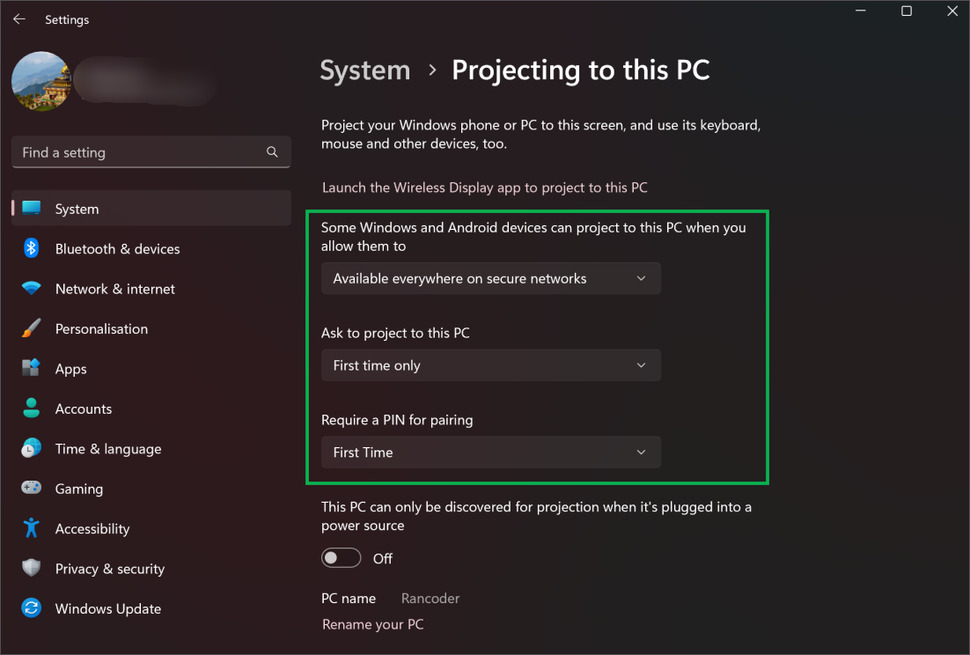
Bước 1: Tại máy chủ, bạn vài cài đặt Display trên máy > Chọn Multiple Display. Sau đó, chọn vào Connect to a wireless display để mở rộng màn hình sang laptop.


Bước 2: Khi máy chủ quét tìm kiếm các thiết bị khả dụng cho tính năng này và xuất hiện tên laptop được chọn làm màn hình phụ thì bạn chỉ cần click để chọn đúng thiết bị đó là máy sẽ gửi yêu cầu trình chiếu màn hình đến laptop.

Bước 3: Thực hiện xác thực giữa 2 thiết bị là xong.
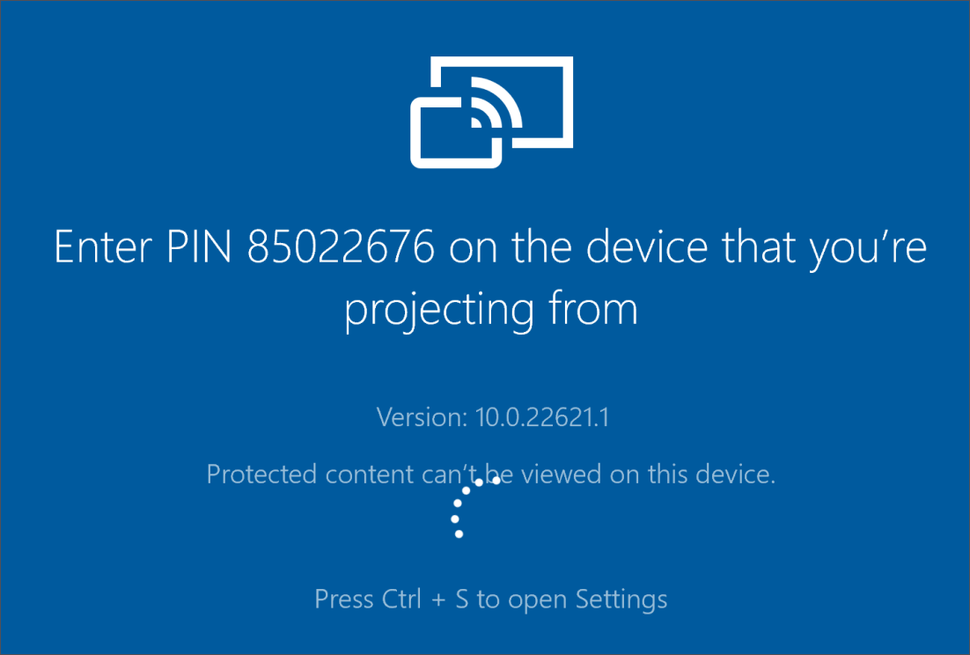

Sau khi kết thúc quá trình làm việc và bạn muốn ngắt kết nối màn hình giữa 2 máy thì bạn chỉ cần chọn Disconnect là xong.
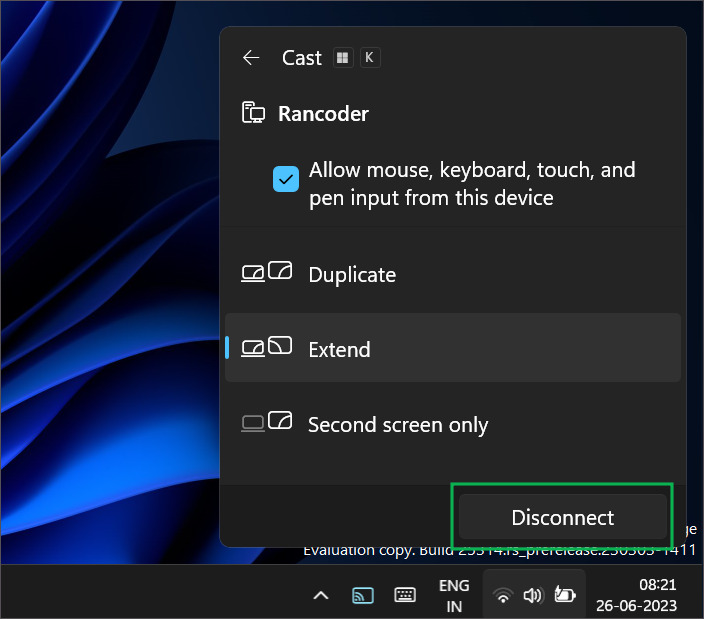
Việc biến màn hình laptop thành màn hình cho PC khá đơn giản nhưng bạn cũng cần lưu ý những vấn đề sau để quá trình được thực hiện trơn tru, không bị lỗi:
- 2 thiết bị phải được kết nối cùng một mạng WiFi.
- Trường hợp bạn muốn sử dụng cả chuột và bàn phím trên cả 2 thiết bị để điều khiển thì bạn cần tích vào "Allow mouse, keyboard, touch, and pen input from this device".
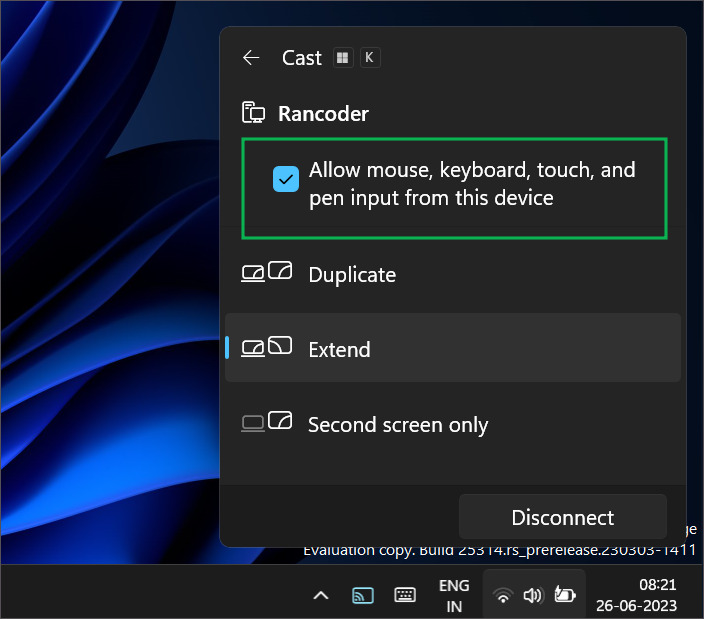
- Hình ảnh trên màn hình phụ sẽ có độ trễ do phụ thuộc vào kết nối internet và cả cấu hình của chương trình bạn trình chiếu
Trên đây Phúc Anh đã hướng dẫn các bạn cách biến laptop thành màn hình phụ cho PC. Lúc này bạn có thể sử dụng 2 màn hình để thực hiện nhiều công việc cùng lúc một cách dễ dàng hơn so với sử dụng 1 màn hình. Hãy lưu lại để sử dụng và hãy tiếp tục theo dõi các bài viết công nghệ được cập nhật liên tục từ Phúc Anh
Bài viết khác
Tin mới nhất
DEAL HOT
Xem tất cả >>









|
Phòng bán hàng trực tuyến
Địa chỉ: Tầng 4, 89 Lê Duẩn, Hoàn Kiếm, Hà Nội. Điện thoại: 1900 2164 (ext 1) Hoặc 0974 55 88 11  Chat zalo Bàn hàng trực tuyến Chat zalo Bàn hàng trực tuyến Email: banhangonline@phucanh.com.vn [Bản đồ đường đi] |
Showroom Phúc anh 15 xã đàn
Địa chỉ: 15 Xã Đàn, Đống Đa, Hà Nội. Điện thoại: (024) 3968 9966 (ext 1)  Chat zalo Phúc Anh 15 Xã Đàn Chat zalo Phúc Anh 15 Xã Đàn
Email: phucanh.xadan@phucanh.com.vn Giờ mở cửa từ 08h00 đến 21h00 [Bản đồ đường đi] |
Trụ sở chính/ Showroom PHÚC ANH 152 TRẦN DUY HƯNG
Địa chỉ: 152-154 Trần Duy Hưng, Cầu Giấy, Hà Nội. Điện thoại: (024) 3968 9966 (ext 2)  Chat zalo Phúc Anh 152 Trần Duy Hưng Chat zalo Phúc Anh 152 Trần Duy Hưng
Email: phucanh.tranduyhung@phucanh.com.vn Giờ mở cửa từ 08h00 đến 21h00 [Bản đồ đường đi] |
PHÒNG KINH DOANH PHÂN PHỐI
Địa chỉ: Tầng 5, 134 Thái Hà, Đống Đa, Hà Nội. Điện thoại: 097 322 7711 Email: kdpp@phucanh.com.vn [Bản đồ đường đi] |
|
PHÒNG DỰ ÁN VÀ KHÁCH HÀNG DOANH NGHIỆP
Địa chỉ: Tầng 5,134 Thái Hà, Đống Đa, Hà Nội. Điện thoại: 1900 2164 (ext 2)  Chat zalo Bàn hàng trực tuyến Chat zalo Bàn hàng trực tuyến Hoặc 038 658 6699 Email: kdda@phucanh.com.vn [Bản đồ đường đi] |
SHOWROOM Phúc Anh 89 Lê Duẩn
Địa chỉ: 89 Lê Duẩn, Cửa Nam, Hoàn Kiếm, Hà Nội. Điện thoại: (024) 3968 9966 (ext 6)  Chat zalo với Phúc Anh 89 Lê Duẩn Chat zalo với Phúc Anh 89 Lê Duẩn Email: phucanh.leduan@phucanh.com.vn Giờ mở cửa từ 08h00 đến 21h00 [Bản đồ đường đi] |
showroom PHÚC ANH 134 THÁI HÀ
Địa chỉ: 134 Thái Hà, Đống Đa, Hà Nội. Điện thoại: (024) 3968 9966 (ext 3)  Chat zalo với Phúc Anh 134 Thái Hà Chat zalo với Phúc Anh 134 Thái Hà Email: phucanh.thaiha@phucanh.com.vn Giờ mở cửa từ 08h đến 21h00 [Bản đồ đường đi] |
Showroom Phúc anh 141 phạm văn đồng
Địa chỉ: 141-143 Phạm Văn Đồng, Cầu Giấy, Hà Nội. Điện thoại: (024) 3968 9966 (ext 5)  Chat zalo Phúc Anh 141 Phạm Văn Đồng Chat zalo Phúc Anh 141 Phạm Văn Đồng
Email: phucanh.phamvandong@phucanh.com.vn Giờ mở cửa từ 08h00 đến 21h00 [Bản đồ đường đi] |
Hãy Like fanpage Phúc Anh để trở thành Fan của Phúc Anh ngay trong hôm nay!
Phúc Anh 15 Xã Đàn, Đống Đa, Hà Nội
Điện thoại: (024) 35737383
Phúc Anh 152 - 154 Trần Duy Hưng, Cầu Giấy, Hà Nội
Điện thoại: (024) 37545599
Phúc Anh 169 Thái Hà, Đống Đa, Hà Nội
Điện thoại: (024) 38571919
Phúc Anh 150 Nguyễn Văn Cừ, Long Biên, Hà Nội
Điện thoại: (024) 39689966
Phúc Anh 141 - 143 Phạm Văn Đồng, Cầu Giấy, Hà Nội
Sản phẩm Gaming: (Nhánh 1)
PC Gaming (Nhánh phụ 1)
Laptop Gaming, Màn hình Gaming (Nhánh phụ 2)
Bàn phím, Chuột, Gear (Nhánh phụ 3)
Sản phẩm, giải pháp cho doanh nghiệp: (Nhánh 2)
Máy chủ, Máy Workstation lắp ráp, Thiết bị mạng, Hệ thống lưu trữ (Nhánh phụ 1)
Laptop cao cấp, Máy Workstation đồng bộ (Nhánh phụ 2)
Máy tính cho doanh nghiệp, Phần mềm bản quyền (Nhánh phụ 3)
Máy in, máy chiếu, máy văn phòng cho doanh nghiệp (Nhánh phụ 4)
Thiết bị bán hàng siêu thị (Nhánh phụ 5)
Sản phẩm, Giải pháp camera an ninh, nhà thông minh: (Nhánh 3)
Camera, máy chấm công, chuông cửa có hình, khóa thông minh, thiết bị nhà thông minh

